Domanda
Problema: come correggere l'errore "È successo qualcosa da parte nostra" in Microsoft Store?
Ciao. Sto cercando di installare un'applicazione da Microsoft Store ma continuo a ricevere lo stesso errore con il messaggio "È successo qualcosa da parte nostra". Come posso risolvere questo problema?
Risolto Risposta
Microsoft Store è una piattaforma di distribuzione digitale. Rende conveniente per gli utenti installare e aggiornare i propri programmi tutto in una volta. Le app che vengono elencate devono passare attraverso un ampio processo di revisione in modo che gli utenti Windows abbiano finalmente un posto dove possono installare app in sicurezza e non preoccuparsi di PUP (programma potenzialmente indesiderato),
[1] e malware[2] infezioni.Tuttavia, lo store è stato rilasciato non molto tempo fa, per Windows 8, e gli utenti continuano ad avere problemi con esso. In precedenza abbiamo scritto del codice di errore 0x80072efe, 0xC002001B, 0x8007064a, e tanti altri. Di recente, gli utenti hanno iniziato a riscontrare l'errore "È successo qualcosa da parte nostra" durante il tentativo di installare le applicazioni. È stato segnalato per apparire su Windows 10 e 11. Di solito, Windows Store non funziona correttamente a causa di problemi di cache e file danneggiati.
Se riscontri problemi quando provi ad avviare Windows Store, dovresti prima provare a disconnetterti dal tuo account e quindi accedere di nuovo. Purtroppo, questa azione risolve il problema per un numero limitato di persone, quindi potresti dover applicare metodi di risoluzione dei problemi più complicati. In questa guida, troverai 7 passaggi che potrebbero correggere l'errore "Qualcosa è successo dalla nostra parte" in Microsoft Store. Imparerai come utilizzare lo strumento di risoluzione dei problemi integrato e riparare manualmente le cause comuni dell'errore.
Se vuoi evitare di passare attraverso il lungo processo di risoluzione dei problemi, puoi utilizzare uno strumento di manutenzione come RiimmagineLavatrice Mac X9. Questo potente software può risolvere problemi comuni di Windows, come errori di sistema, file danneggiati, BSOD,[3] e registro[4] problemi. In caso contrario, segui le istruzioni dettagliate di seguito.
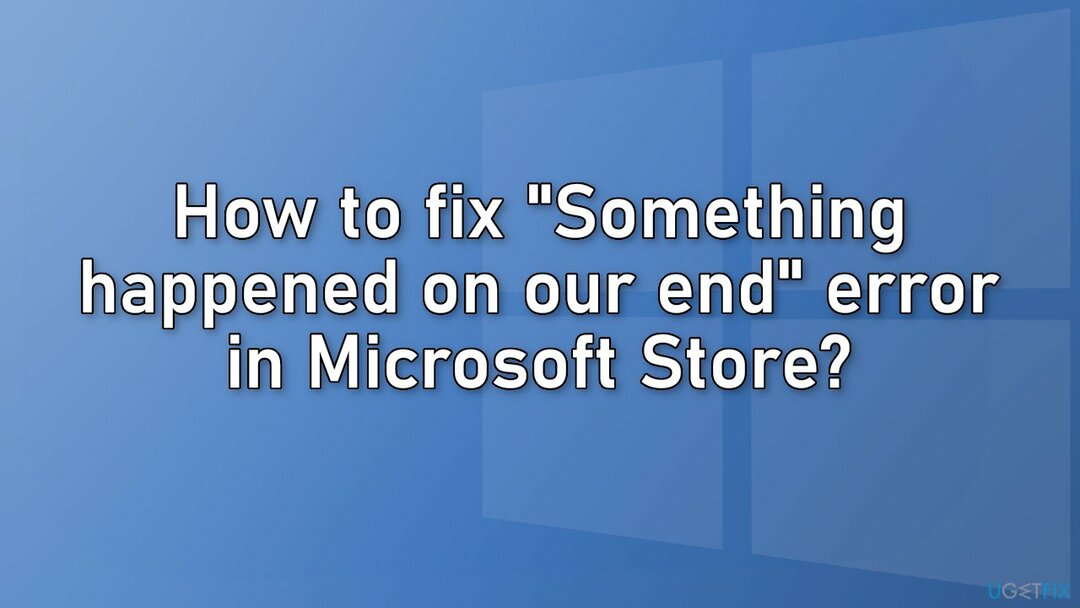
Soluzione 1. Esegui lo strumento di risoluzione dei problemi delle app dello Store
Per riparare il sistema danneggiato, è necessario acquistare la versione con licenza di Riimmagine Riimmagine.
- Tipo Risoluzione dei problemi in Windows cerca e premi accedere
- Clic Ulteriori soluzioni per la risoluzione dei problemi se non li vedi elencati
- Scorri verso il basso per trovare App di Windows Store
- Fare clic e selezionare Esegui lo strumento di risoluzione dei problemi
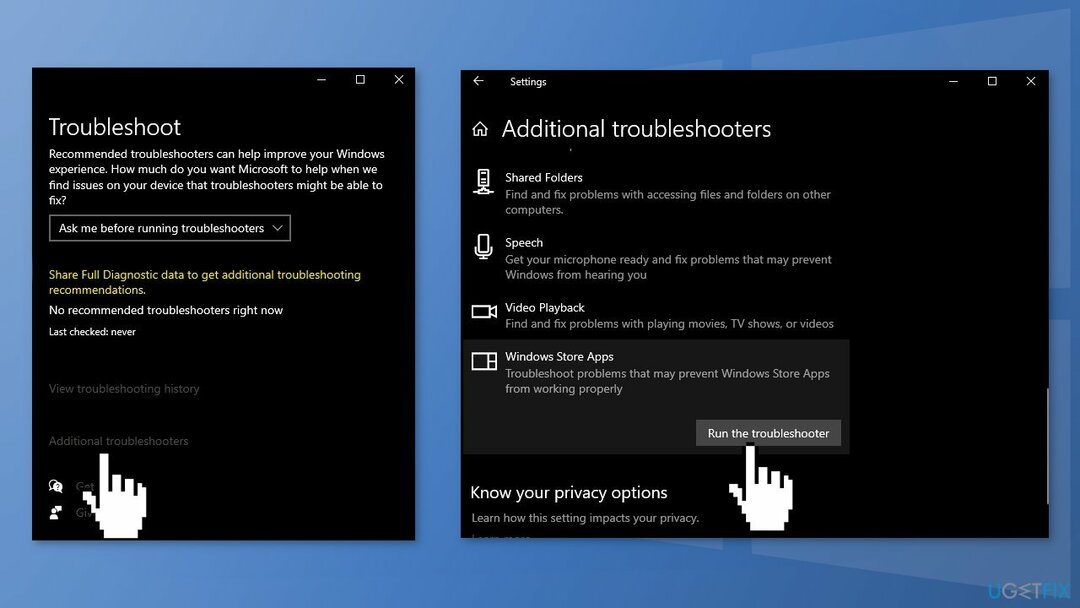
Soluzione 2. Correggi i file di sistema danneggiati
Per riparare il sistema danneggiato, è necessario acquistare la versione con licenza di Riimmagine Riimmagine.
Utilizzare i comandi del prompt dei comandi per riparare il danneggiamento dei file di sistema:
- Aprire Prompt dei comandi come amministratore
- Utilizzare il comando seguente e premere Accedere:
sfc /scannow
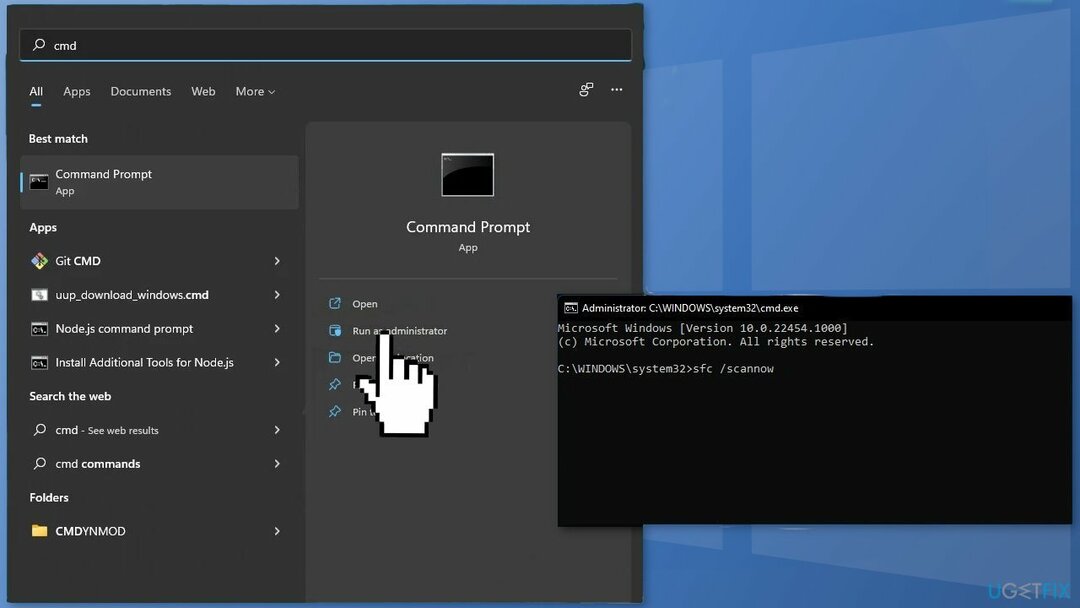
- Riavviare il tuo sistema
- Se SFC ha restituito un errore, utilizzare le seguenti righe di comando, premendo accedere dopo ogni:
DISM /Online /Pulizia-immagine /CheckHealth
DISM/Online/Pulizia-immagine/ScanHealth
DISM /Online /Pulizia-immagine /RestoreHealth
Soluzione 3. Controlla l'ora e la data sul tuo PC
Per riparare il sistema danneggiato, è necessario acquistare la versione con licenza di Riimmagine Riimmagine.
Se il tuo computer è impostato su data e ora sbagliate, potrebbero esserci dei malfunzionamenti. È possibile modificare le impostazioni di ora e data seguendo questi passaggi:
- Fare clic con il pulsante destro del mouse sulla barra delle applicazioni e quindi fare clic su Regola data/ora opzione
- Giro spento le opzioni a impostare automaticamente l'ora e il fuso orario
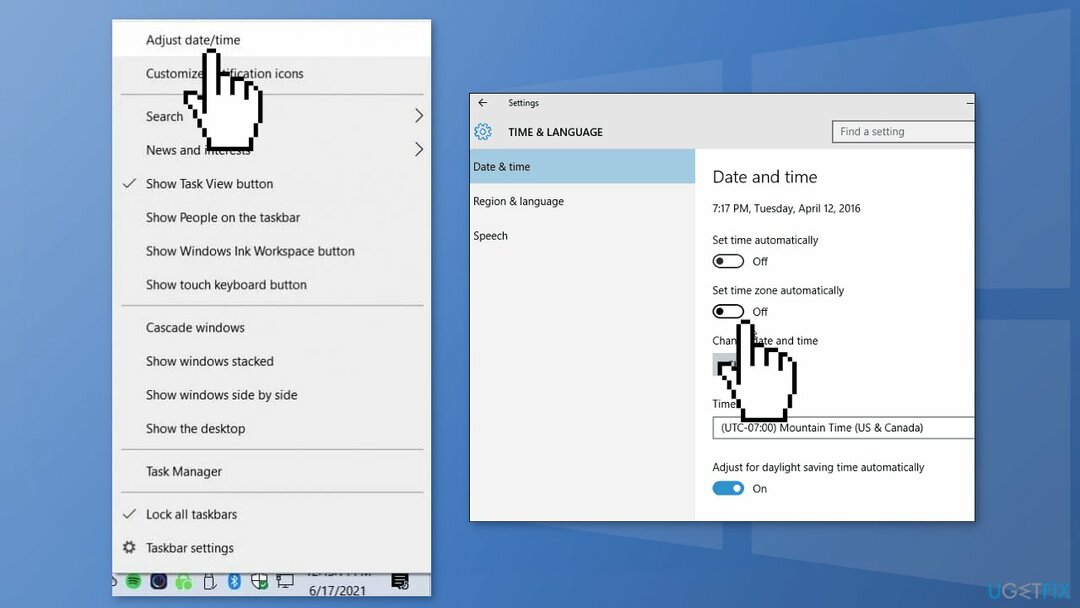
- Dopo di che, selezionare il fuso orario corretto dal menu a tendina
- Quindi, per modificare l'ora e la data, fare clic su Modificare pulsante
- Clicca il Modificare per assicurarsi di salvare le nuove impostazioni
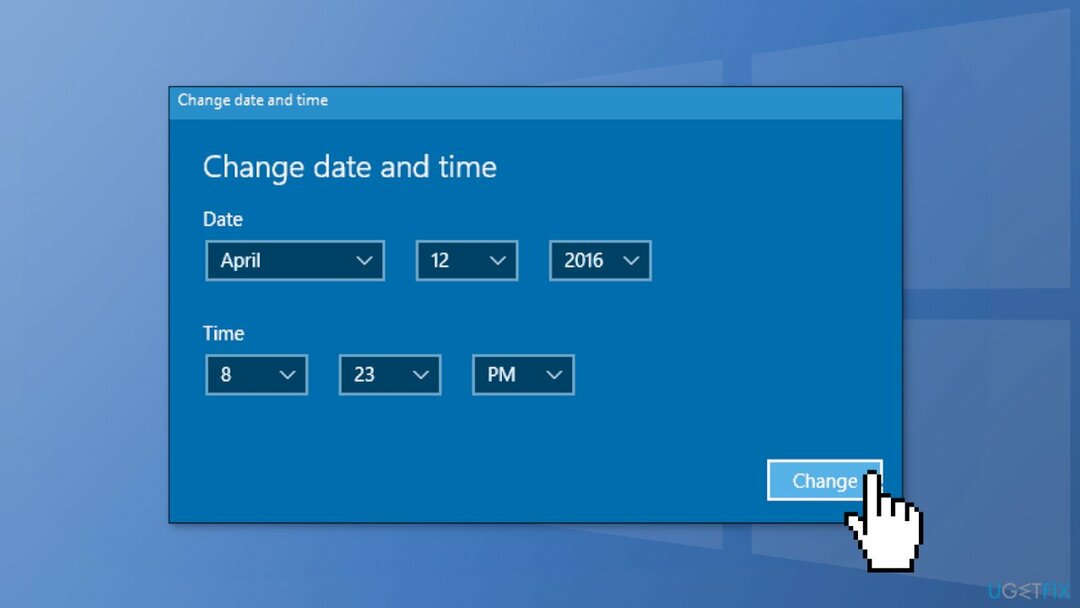
- Ora puoi tornare indietro e voltarti su l'opzione per impostare automaticamente l'ora e il fuso orario se vuoi
Soluzione 4. Disabilita il software antivirus e la VPN di terze parti
Per riparare il sistema danneggiato, è necessario acquistare la versione con licenza di Riimmagine Riimmagine.
Se sul tuo sistema è installato un software antivirus di terze parti, dovresti provare a disabilitarlo e quindi provare a installare un'app. Se Microsoft Store può installare correttamente un'applicazione con il software antivirus disabilitato, diventerà ovvio che il problema è stato causato da esso. Vai alle impostazioni del tuo antivirus e trova l'opzione disabilita.
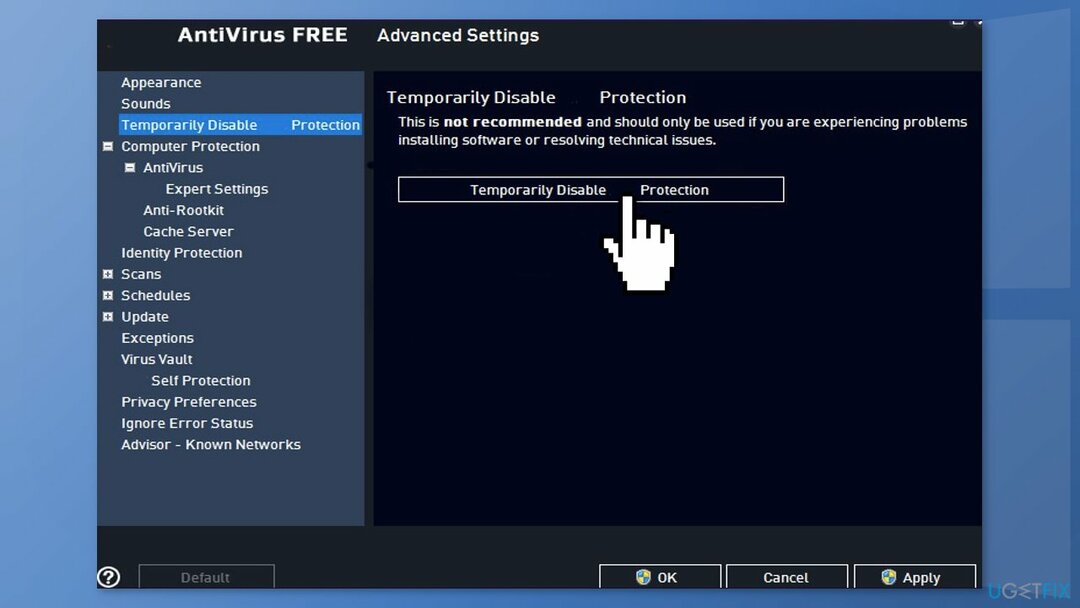
Soluzione 5. Reimposta la cache del negozio
Per riparare il sistema danneggiato, è necessario acquistare la versione con licenza di Riimmagine Riimmagine.
- Apri il Windows Powershell dalla barra di ricerca digitando powershell
- Fare clic con il tasto destro del mouse sul risultato della ricerca e selezionare Esegui come amministratore
- Se un UAC apre, colpisci sì per fornire il tuo consenso
- Tipo WSReset.exe e colpisci accedere
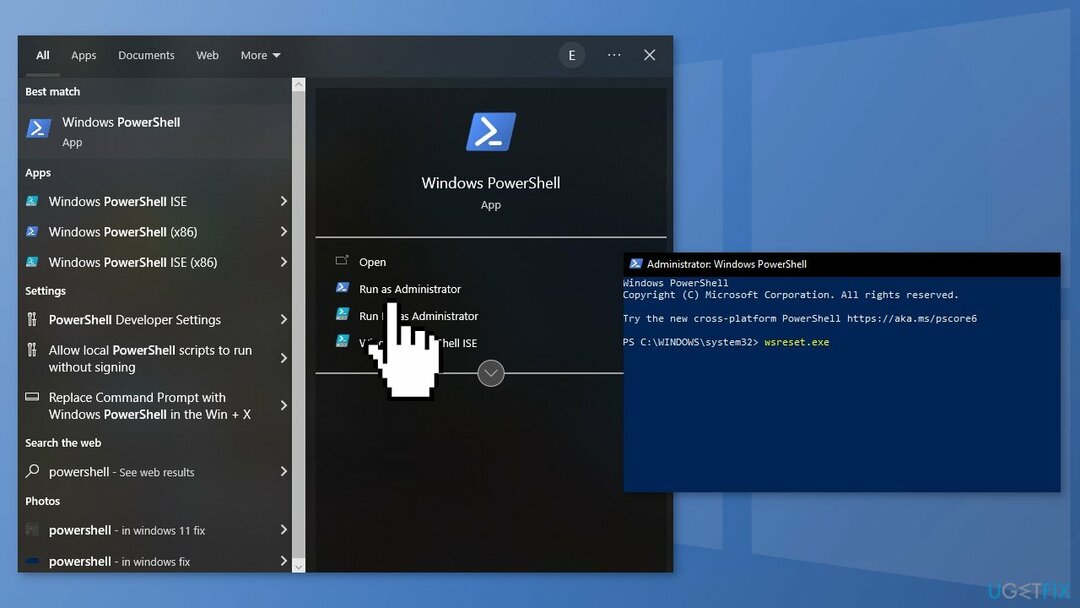
Soluzione 6. Reinstalla Windows Store
Per riparare il sistema danneggiato, è necessario acquistare la versione con licenza di Riimmagine Riimmagine.
- Premere Tasti Windows + X
- Clic Windows PowerShell (amministratore)
- Al prompt, digita i seguenti comandi e premi Accedere:
Get-AppxPackage -allusers *WindowsStore* | Rimuovi-AppxPackage
Get-AppxPackage -allusers *WindowsStore* | Foreach {Add-AppxPackage -DisableDevelopmentMode -Register "$($_.InstallLocation)\\AppXManifest.xml"}
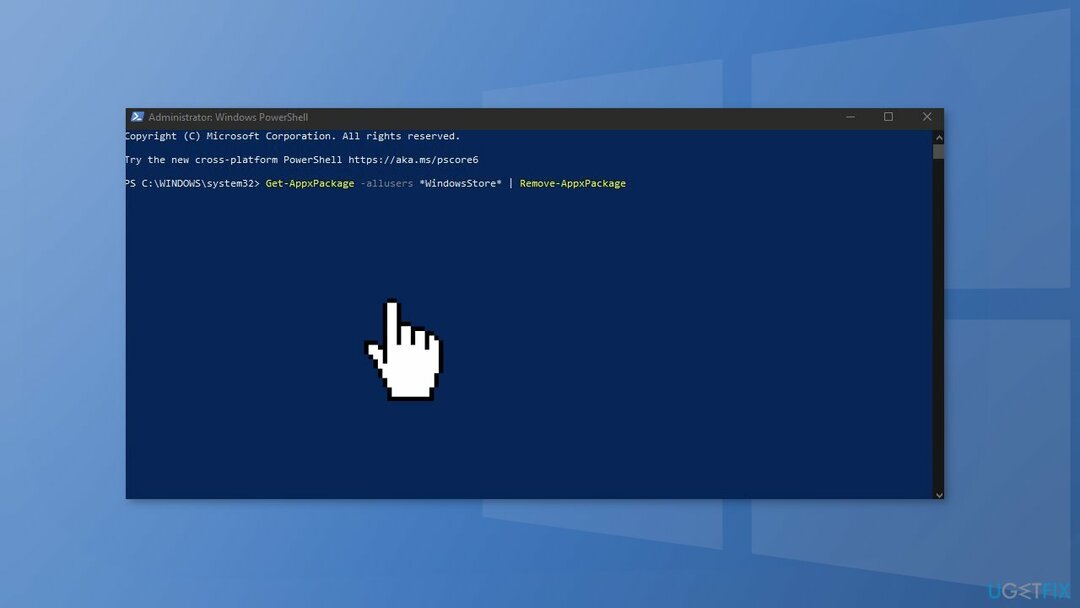
Soluzione 7. Registra nuovamente tutte le app dello Store
Per riparare il sistema danneggiato, è necessario acquistare la versione con licenza di Riimmagine Riimmagine.
- Premere Tasti Windows + X
- Clic Windows PowerShell (amministratore)
- Digita il seguente comando e premi Accedere:
Get-AppXPackage -AllUsers | Foreach {Add-AppxPackage -DisableDevelopmentMode -Register "$($_.InstallLocation)\\AppXManifest.xml"}
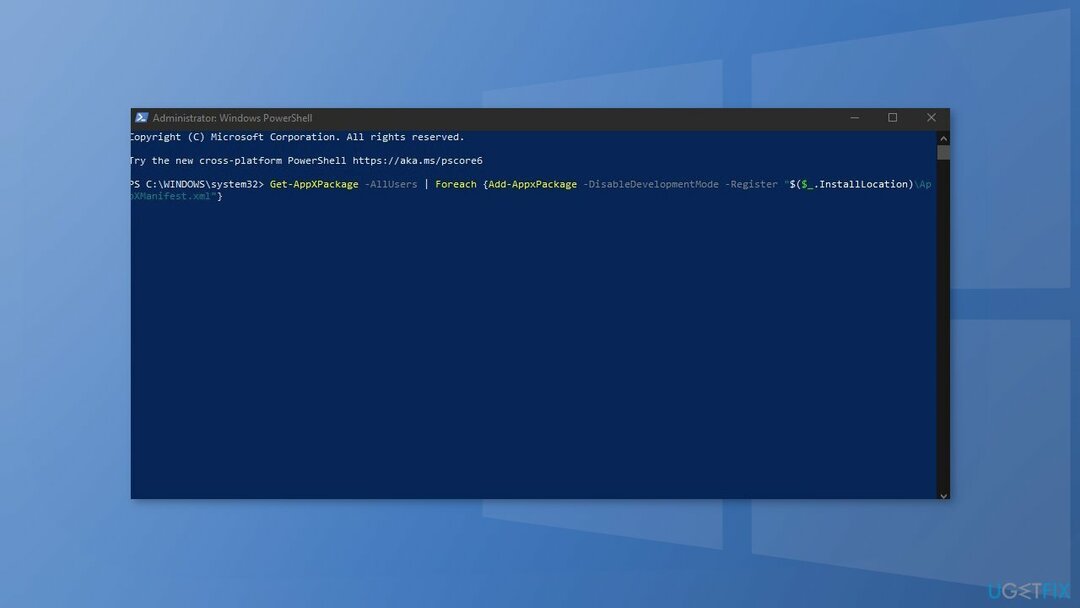
- Ricomincia il tuo PC
Ripara automaticamente i tuoi errori
Il team di ugetfix.com sta cercando di fare del suo meglio per aiutare gli utenti a trovare le migliori soluzioni per eliminare i loro errori. Se non vuoi avere problemi con le tecniche di riparazione manuale, usa il software automatico. Tutti i prodotti consigliati sono stati testati e approvati dai nostri professionisti. Gli strumenti che puoi utilizzare per correggere il tuo errore sono elencati di seguito:
Offerta
fallo ora!
Scarica CorrezioneFelicità
Garanzia
fallo ora!
Scarica CorrezioneFelicità
Garanzia
Se non sei riuscito a correggere l'errore utilizzando Reimage, contatta il nostro team di supporto per chiedere aiuto. Per favore, facci sapere tutti i dettagli che pensi dovremmo sapere sul tuo problema.
Questo processo di riparazione brevettato utilizza un database di 25 milioni di componenti in grado di sostituire qualsiasi file danneggiato o mancante sul computer dell'utente.
Per riparare il sistema danneggiato, è necessario acquistare la versione con licenza di Riimmagine strumento di rimozione malware.

Per rimanere completamente anonimi e prevenire l'ISP e il governo dallo spionaggio su di te, dovresti impiegare Accesso privato a Internet VPN. Ti consentirà di connetterti a Internet rimanendo completamente anonimo crittografando tutte le informazioni, prevenendo tracker, pubblicità e contenuti dannosi. Ancora più importante, fermerai le attività di sorveglianza illegale che la NSA e altre istituzioni governative stanno svolgendo alle tue spalle.
In qualsiasi momento possono verificarsi imprevisti durante l'utilizzo del computer: può spegnersi a causa di un'interruzione di corrente, a Può verificarsi Blue Screen of Death (BSoD) o aggiornamenti casuali di Windows sulla macchina quando sei andato via per alcuni minuti. Di conseguenza, i tuoi compiti scolastici, documenti importanti e altri dati potrebbero andare persi. A recuperare file persi, è possibile utilizzare Recupero Dati Pro – cerca tra le copie dei file che sono ancora disponibili sul disco rigido e le recupera rapidamente.